Varat samazināt portatīvā dokumenta formāta faila lielumu Mac datorā, izmantojot iebūvēto priekšskatījuma programmu Samaziniet faila lielumu funkcija. Varat arī izmantot trešo pušu rīkus Mac datorā, lai samazinātu PDF lielumu.
Samaziniet PDF izmēru, izmantojot priekšskatījumu
PriekšskatījumsOS X utilīta, nodrošina režīmu PDF faila lieluma samazināšanai.
Dienas video
1. darbība
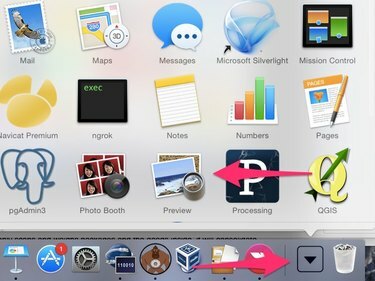
Noklikšķiniet uz Lietojumprogrammas izvēlnē Mac datora dokā un pēc tam noklikšķiniet uz Priekšskatījums ikonu.
2. darbība

Kad priekšskatījums tiek ielādēts, noklikšķiniet uz Fails izvēlni un izvēlieties Atvērt.
3. darbība

Dialoglodziņā Atvērt izvēlieties PDF failu, kura izmēru vēlaties samazināt.
4. darbība

Noklikšķiniet uz Fails izvēlnē un izvēlnē atlasiet Eksportēt.
5. darbība
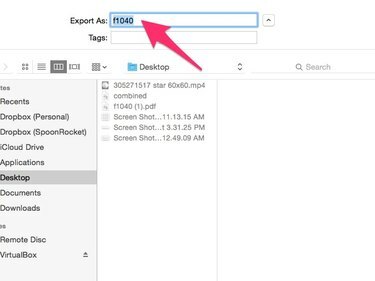
Ierakstiet jaunās, samazināta izmēra faila versijas nosaukumu.
Padoms
Izvēlieties faila nosaukumu, kas atšķiras no sākotnējā faila, ja vēlaties saglabāt sākotnējo versiju.
6. darbība
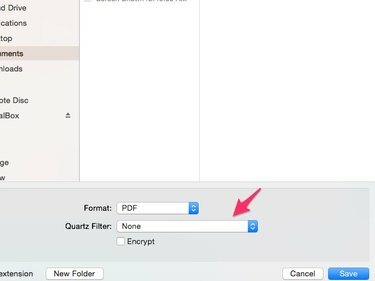
Dialoglodziņā noklikšķiniet uz Kvarca filtrs izvēlni un atlasiet Samaziniet faila lielumu.
7. darbība
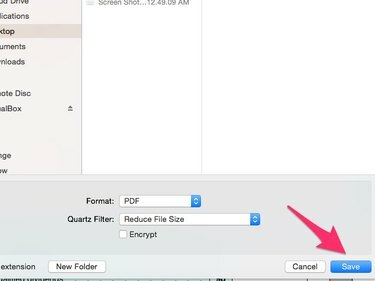
Noklikšķiniet uz Saglabāt pogu.
Varat izmantot arī citus rīkus Mac datorā, lai samazinātu PDF faila lielumu.
PDF spiede, kas pieejams Mac App Store, var vienlaikus samazināt vairākus PDF failus. Tas parāda lieluma atšķirību starp sākotnējo failu un tikko samazināto failu.
Augšupielādējiet PDF failu vietnē PDFCompress un lejupielādējiet saspiestu versiju. Tas darbojas gan Windows datoros, gan Mac datoros un pieņem failus no mākoņpakalpojumiem, kas var ietaupīt, ja PDF fails nav jūsu Mac datorā.
Ja jums ir Adobe Acrobat Pro, izmantojiet to PDF optimizētājs funkcija, lai pielāgotu PDF failu lielumu, mainot iestatījumus atkarībā no tā, kā plānojat izmantot failu.




